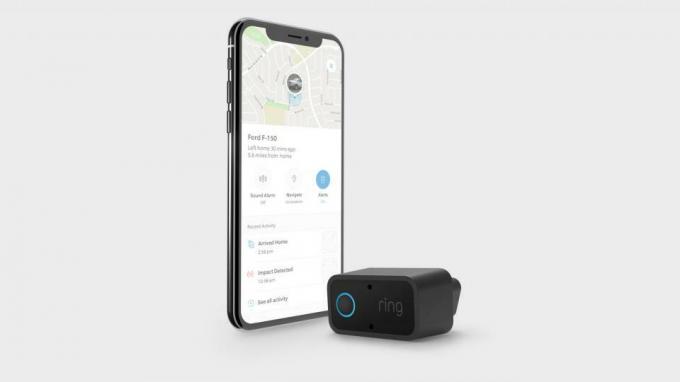Samsung Galaxy S23'ün Ekranı Eski Modellere Göre Neden Donuk veya Soluk Görünüyor ve Nasıl Düzeltilir?
Miscellanea / / April 28, 2023
Sorun Giderme Kılavuzu
Uzun süreli Samsung kullanıcıları, S23 ekranının donuk görünmesi ve yıkanmasından şikayet ettiler. Akıllı telefon kullanıcıları, S23'ü Z Fold (birinci nesil) ve S9 Plus ile karşılaştırdı. Topluluk, üç yaşındaki modelin en yeni varyanttan daha iyi bir görüntü kalitesine sahip olması karşısında şaşkına döndü. Samsung'un amiral gemisi akıllı telefonunun sadık alıcıları hayal kırıklığına uğratmasının olası nedenlerini keşfedeceğiz.
Ayrıca Oku
Düzeltme: Samsung Galaxy S23 ve S23 Plus GPS Çalışmıyor Sorunu
Samsung Galaxy S23 Ultra'da WQHD+ Eksik mi? İşte Bilmeniz Gerekenler
Düzeltme: Samsung Galaxy S23 Ultra Aramanın Kapatılması veya Bağlanılmaması Sorunu

Sayfa İçeriği
- S23'ün Ekranı Neden Donuk ve Yıkanmış Görünüyor?
-
Samsung Galaxy S23s Ekranı Donuk veya Yıkanmış Görünüyorsa Nasıl Düzeltilir
- Galaxy S23 Cihazını Kapatın
- Renk Düzeltmeyi Devre Dışı Bırak
- Renk Filtresini Devre Dışı Bırak
- Göz Rahatlığı Kalkanını Devre Dışı Bırak
- OneUI Yazılımını Güncelleyin
-
Sert Sıfırlama Samsung Galaxy S23
- Sonuç olarak
S23'ün Ekranı Neden Donuk ve Yıkanmış Görünüyor?
Birçok kullanıcı, sosyal medya ve forumlarda S23 ekran deneyimine dikkat çekti. Sadık Samsung tüketicileri, panel kalitesinden hayal kırıklığına uğramış görünüyor. Mevcut S23 müşterilerinin yüzlerce ileti dizisini bulacaksınız. Hepsi yıkanmış ekrandan şikayet etti. Kullanıcılar, ürünü S7 ve S9 gibi eski nesillerle karşılaştırdı. Yıkanmış renkli ekrana neyin katkıda bulunduğunu görelim.
Arızalı Samsung Galaxy Cihazı:
Garanti talebinde bulunmak için en yakın Samsung yetkili mağazası ile iletişime geçmelisiniz. S20 kullanıcısı, eski akıllı telefon ekranının yeni nesle göre çok daha üstün göründüğünü paylaştı. Satın alma faturasıyla yetkili mağazayı ziyaret edin ve onlardan parayı veya birimi iade etmelerini isteyin. Şirketler ABD'de 10 – 15 gün eski akıllı telefonlarda para iadesi sunuyor. Müşteri destek ekibiyle iletişime geçin ve onlara geri ödeme seçeneklerini sorun.
Ekran Modları:
Reklamlar
Galaxy S serisi akıllı telefonumda ekran modları vardı. Şirket, amiral gemisi akıllı telefonlarda birinci sınıf paneli gönderdi. Daha parlak veya daha keskin bir çıktı için renkleri değiştirebilirsiniz. S23 ve üzeri modellerde mod değiştirmeyi gösterdim.
Yanlış Ekran Ayarları:
OneUI, üretici için bir satış noktasıdır. Yazılım geliştirme ekibi birçok özelleştirme özelliğini masaya getirdi. Ekranın varsayılan renk ayarlarını değiştirmiş olabilirsiniz. S23 serisi cihazlarda özel renkleri nasıl devre dışı bırakacağınızı gösterdim.
OneUI Ekran Filtreleri:
Şirket, metinleri okumakta sorun yaşayan kullanıcılar için renk filtreleri ekledi. Yazılım özelliği, ekranı özelleştirilmiş bir özellik ile kaplar. Paleti ön ayarlardan seçebilir ve ekran çıktısını değiştirebilirsiniz. En son OneUI'de renk filtresini nasıl devre dışı bırakacağınızı gösterdim.
Göz Konfor Kalkanı Özelliği:
OneUI, benim gibi kullanıcılar için göz rahatlığı kalkanı özelliğine sahiptir. Uzun saatler boyunca akıllı telefon ve bilgisayar kullanıyorum ve göz yorgunluğu bir problem. S23 ekranı TUV Onaylı değildir ve mavi ışık yayar. OneUI'nin ECS'sini etkinleştirerek yapay mavi ışık yorgunluğu riskini azaltabilirsiniz. Yazılım özelliği, kırmızı filtrenin ekran renklerini en aza indirmesini sağlar.
Samsung Galaxy S23s Ekranı Donuk veya Yıkanmış Görünüyorsa Nasıl Düzeltilir
Reklamcılık
S23'ün ekranını silip süpüren donuk renkleri düzeltmek için birçok çözüm önerdim. Bunları siparişte takip edin ve değişim veya para iadesi için Samsung yetkili mağazasına ulaşın. Google Drive'ı kullanın ve bulut depolama alanında bir yedekleme oluşturun. Çözümleri uygularken verileri riske atmanızı istemiyoruz.
Galaxy S23 Cihazını Kapatın
Akıllı telefonun gece boyunca uyumasına izin vermiyoruz. Birçoğu bunun yerine S23 cihazını gece boyunca şarj eder. Donanım ve yazılıma nefes alması için yer vermeliyiz. Akıllı telefonu bir saat veya en az beş dakika kapatın.
1. Güç düğmesini birkaç saniye basılı tutun.
2. Ekranda güç seçenekleri göründüğünde S23 düğmesini bırakın.
3. Ekranda vurgulamak için “Kapat” seçeneğine dokunun.
4. “Kapat” düğmesine dokunun.
Şarj cihazını çıkarın ve S23'ün birkaç dakika uyumasına izin verin.
Renk Düzeltmeyi Devre Dışı Bırak
Samsung, birçok üretici için inanılmaz paneller üretiyor. Galaxy serisi, amiral gemisi düzeyinde ekranlara sahiptir. Birçok kullanıcı sorunsuz bir deneyim için geliştirmeleri etkinleştirir. Kullanıcıları, doğal çıktı için ekran geliştirmelerini devre dışı bırakmaya teşvik ediyorum.
1. Menüden "Ayarlar"ı başlatın.
2. “Erişilebilirlik seçeneğine dokunun.
3. “Görünürlük İyileştirme” seçeneğine dokunun.
4. “Renk düzeltme” seçeneğine dokunun.
5. "Açık" düğmesini değiştirin.
Sorunu çözmek için özelliği kapalı bırakın.
Renk Filtresini Devre Dışı Bırak
Samsung, okuma deneyimini her tür kullanıcı için daha iyi hale getirmek istedi. Şirket içi geliştiriciler, metinlerin daha iyi görünmesi için renk filtreleri ekledi. Özelliği OneUI cihazından devre dışı bırakın.
1. Menüden "Ayarlar"ı başlatın.
2. “Erişilebilirlik seçeneğine dokunun.
3. “Görünürlük İyileştirme” seçeneğine dokunun.
4. “Renk filtresi” seçeneğine dokunun.
5. "Açık" düğmesini değiştirin.
Daha iyi bir deneyim için renk filtresi kullanmak yerine metin boyutunu artırabilirsiniz.
Göz Rahatlığı Kalkanını Devre Dışı Bırak
Samsung, akıllı telefonunu uzun süre kullananlar için göz konfor kalkanını tanıttı. ECS, ekranın mavi ışığını azalttığı için serap hastaları için çalışan bir özelliktir. Ne yazık ki, zararlı mavi ışığı azaltmak için ekrana kırmızı veya sarı bir filtre ekler.
1. Ekranın üstünden aşağı kaydırın.
2. Yüksek kısayollar alanı.
3. “Göz Konforu Kalkanı” düğmesini görüntülemek için sağa kaydırın.
4. “Göz Rahatlığı Kalkanı” düğmesine dokunun.
Migren baş ağrısı okuyucularına TUV sertifikalı akıllı telefonlar ve monitörler satın almalarını öneriyorum. Bu ekran panelleri, geleneksel ekranlara kıyasla %70 daha az mavi ışığa sahiptir.
OneUI Yazılımını Güncelleyin
Samsung, sektördeki her akıllı telefon üreticisiyle rekabet ediyor. Güney Kore merkezli şirket, işletim sistemi üzerinde çalışıyor. S23 için kullanılabilir olduğunda OneUI'yi güncellemelisiniz.
1. Menüden "Ayarlar"ı başlatın.
2. Aşagı kaydır.
3. “Yazılım Güncelleme” seçeneğine dokunun.
4. “İndir ve yükle” düğmesine dokunun.
5. Akıllı telefonun en son bilgileri aramasına izin verin.
Sorunsuz bir deneyim için S23'ünüzü bir Wi-Fi ağına bağlayın.
6. En son yazılım sürümünü yükleyin.
“Güncelle” butonuna dokunmadan önce birkaç noktayı aklınızda tutmanızı rica ediyorum. Yazılım güncellemesinin olumlu ve olumsuz yanlarını öğrenmek için sürüm notlarını okuyun ve tanınmış içerik oluşturucuların bazı incelemelerini izleyin.
Sert Sıfırlama Samsung Galaxy S23
Sorunu tanımlamadığınızda işletim sistemini varsayılan ayarlara sıfırlayın. Bir veri yedeği oluşturmak için bilgisayarı veya bulut depolamayı kullanın. Yazılım, bunların yedek dosyada saklanmasına izin vermediğinden, SMS'lerin anlık görüntülerini alın. Signal gibi uygulamalar için bir yedekleme dosyası oluşturun.
1. Menüden "Ayarlar"ı başlatın.
2. “Genel Yönetim” seçeneğine dokunun.
3. “Sıfırla” seçeneğine dokunun.
4. "Fabrika verilerine sıfırla" düğmesine dokunun.
5. Aşagı kaydır.
6. “Sıfırla” düğmesine dokunun.
7. Samsung parolasını girin.
Hesapta oturum açmadıysanız Samsung doğrulama açılır penceresini görmezsiniz.
OneUI'nin dahili depolamayı silmesine ve yazılımı orijinal ayarlarına geri yüklemesine izin verin.
Sonuç olarak
Ekran renklerini değiştiren tüm yazılım değişikliklerini kaldırın. Migren baş ağrısı hastaları, bölümleri yaşamak istemiyorlarsa Eye Confort Shield'ı açık tutmalıdır. Tüm geliştirmeleri devre dışı bırakarak Galaxy S23'ün solgun renklerini ve donuk görüntüsünü düzeltebilirsiniz. S23'ünüzde sorun devam ederse size bir tavsiyem var. Bir birimin değiştirilmesi veya para iadesi için yetkili Samsung yetkili servis merkezine ulaşın.